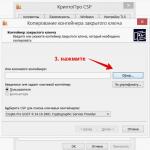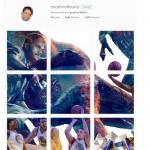최신 스마트폰은 지속적으로 사용되는 기기이기 때문에 항상 고장의 위험이 있습니다. 개인 정보와 정보를 많이 저장합니다. 중요한 정보, 그 중 하나는 필요한 인원수가 적힌 전화번호부입니다. 그러한 귀중한 정보를 잃는 것은 종종 재앙적인 일입니다. 따라서 연락처를 컴퓨터에 저장하는 등 다른 매체에 연락처를 복제하는 것에 대해 미리 걱정할 가치가 있습니다. 이 기사에서는 전송 방법을 알려 드리겠습니다.
삼성 스마트폰 수리 시 고품질, 고도의 자격을 갖춘 지원이 필요하다면 공식 서비스 센터에 문의하세요. 최신 장비를 사용한 진단을 통해 모바일 장치의 모든 고장을 확인할 수 있습니다.
연락처를 컴퓨터에 복사하려면 동기화를 설정해야 합니다. 이것은 할 수 있습니다 다른 방법들, 가장 간단한 것에 대해 이야기하겠습니다.
삼성 휴대폰에서 컴퓨터로 연락처를 이동하는 방법
첫 번째 방법은 지휘자를 통하는 것입니다.
이전 기사에서 이를 수행하는 방법에 대해 이야기했습니다. 휴대폰을 식별하는 데 컴퓨터가 필요하지 않습니다. 추가 드라이버, 이것이 일어나지 않으면 그 이유는 부적절할 수 있습니다 윈도우 버전미디어 플레이어. 그런 다음 휴대폰의 연락처 메뉴에서 가져오기/내보내기 버튼을 선택한 다음 "CD 메모리 카드로 내보내기"를 선택하세요.
그런 다음 컴퓨터에서 메모리 카드를 엽니다. 빨간색 프레임으로 강조 표시됩니다. 이 폴더에는 VCF 확장자가 있습니다. 유사한 형식프로그램으로 읽다 마이크로소프트 아웃룩, 이 프로그램을 사용하여 엽니다. 다음으로, 이 정보를 저장하기 가장 편리한 위치에 저장합니다.

두 번째 방법은 Google 계정을 이용하는 것입니다.
이렇게하려면 "설정"섹션으로 이동하여 계정 목록에서 "Google"을 선택하십시오. 그런 다음 계정을 표시하거나 “동기화”를 선택하세요. 모두". 따라서 가입자 수는 Google 및 gmail.com과 동기화됩니다.

세 번째 방법은 Smart Switch 프로그램을 이용하는 것입니다.
이 프로그램은 연락처뿐만 아니라 기타 중요한 파일과 스마트폰의 많은 애플리케이션도 저장합니다. 우선 다운로드를 하셔야 합니다 스마트 프로그램전환하여 OS에 따라 원하는 버전을 선택하고 실행하세요. 나타나는 메뉴에서 "설정"을 선택한 다음 "백업 항목"을 선택하고 나타나는 목록에서 "연락처" 줄 옆의 상자를 선택하십시오. 그런 다음 " 지원" 프로세스가 완료될 때까지 기다립니다.

대부분의 현대와 마찬가지로 안드로이드 기기휴대폰에서 컴퓨터로 데이터를 복사하기 위한 다른 많은 응용 프로그램과 프로그램이 있습니다. 예를 들어, 삼성 프로그램키스. 그러나 우리 의견으로는 이것이 더 편리할 것입니다. 자동 업데이트전화기의 펌웨어.
통계에 따르면, 평균 사용자는 1.5년에 한 번씩 휴대폰을 바꿉니다. 이는 스마트폰이 몇 달 안에 쓸모 없게 되는 장치이기 때문입니다. 운영 체제가 업데이트되고, 새롭고 강력한 프로세서가 등장하며, 배터리 용량이 늘어납니다.
새 휴대폰을 구입하는 이유는 오래된 휴대폰의 고장 때문인 경우가 많습니다. iPhone이든 Android 스마트폰이든 어떤 장치도 시스템 오류나 기계적 손상으로부터 안전하지 않습니다. 어쨌든 사용자는 자신의 장치에 가장 중요한 데이터를 저장해야 하는 과제에 직면하게 됩니다. 예를 들어 사진이나 비디오를 메모리 카드 등으로 빠르게 전송할 수 있다면 연락처는 어떻습니까?
물론 많은 시간을 들여 전화번호부의 모든 번호를 다시 쓸 수도 있습니다. 그러나 일반적으로 전화기의 연락처 수는 수백 개를 초과합니다. 그렇다면 가장 명백하고 접근 가능한 방식으로휴대폰에서 컴퓨터로 연락처를 전송하는 문제가 됩니다. 만일의 경우를 대비해 전화번호의 백업 복사본을 만들어 안전망으로 이를 수행할 수도 있습니다.
이 기사에서는 다음을 사용하여 휴대폰에서 컴퓨터로 연락처를 전송하는 방법을 설명합니다.
연락처 시스템 애플리케이션 및 Google 계정 설정을 통해 번호 가져오기
USB 케이블을 사용하여 휴대폰을 PC에 연결하기
외부 소프트웨어
방법 1. Google 계정을 사용하여 컴퓨터를 통해 휴대폰에서 연락처를 전송하는 방법
Android 스마트폰 소유자는 Google 계정 기능을 사용하여 다음에서 번호를 복사할 수 있습니다. 주소록. 복사는 두 단계로 진행됩니다. 먼저 계정과 연락처 간의 동기화를 설정해야 합니다. 그런 다음 vcf 파일에 압축된 연락처를 전송합니다.
1단계: 동기화
스마트폰 설정을 입력하세요
"계정"을 선택하세요
Google 항목을 지정하거나 목록 끝에 명령으로 추가하세요.
"연락처" 항목 반대편에 동기화 스위치를 설정하세요.
오른쪽 상단에서 드롭다운 메뉴를 클릭하고 '동기화' 버튼을 클릭하세요.
.png)


그러면 Google 계정과 주소록 간의 연결이 설정됩니다.
2단계: 복사
이제 시스템 주소록을 사용하여 휴대폰에서 컴퓨터로 연락처를 전송하는 방법을 단계별로 살펴보겠습니다.
모든 Android 버전의 연락처 시스템 애플리케이션에는 연락처 내보내기 및 가져오기 기능이 있습니다. 인터페이스는 약간 다를 수 있지만 본질은 동일합니다. 주소록 데이터는 vcf 확장자를 가진 파일에 저장되며 Gmail 이메일을 통해 컴퓨터로 전송됩니다. Android OS 6번째 버전을 예로 들어 연락처를 전송하는 과정을 보여드리겠습니다.
켜다 모바일 인터넷
스마트폰 메뉴에서 연락처 애플리케이션을 엽니다.
오른쪽 상단에서 드롭다운 메뉴를 엽니다.
가져오기/내보내기 선택
연락처를 복사할 소스를 지정하세요. 이는 내부 저장 장치, SIM 카드 또는 휴대폰 메모리일 수 있습니다.
이메일을 선택하세요
연락처 목록에서 "선택됨"을 클릭하고 모든 연락처를 선택하십시오.
확인을 클릭하세요




그 후 시스템은 모든 연락처를 파일로 압축하여 귀하의 연락처로 보냅니다. 이메일. 그런 다음 받은 편지에 저장하거나 컴퓨터에 복사할 수 있습니다. 브라우저의 연락처 섹션에 있는 계정 페이지를 사용할 수도 있습니다.
다음에서 브라우저 페이지를 엽니다. https://www.google.com/contacts
"더보기" 항목에서 내보내기를 클릭하세요.
스마트폰에서 보낸 vcf 파일을 추가하세요.

연락처 가져오기 및 내보내기 설정에서 번호 이동성을 다음과 같이 설정할 수 있습니다. 외부 카드메모리. vcf 파일을 카드에 복사한 후 휴대폰에서 해당 파일을 꺼내 카드 리더기에 넣고 데이터를 PC로 전송해야 합니다. 카드에 중요한 애플리케이션이 설치되어 있지 않은지 확인하십시오. SD 카드를 제거하면 모든 프로그램이 손실됩니다.
Google 계정을 추가하는 데 문제가 있는 경우 공식 Fly 포럼에서 Google 계정이 추가되지 않음: 문제 해결 방법 주제에 대한 조언을 사용하세요.
방법 2: USB를 통해 휴대폰과 PC를 연결하여 연락처 복사
어떤 이유로 Google 계정이 없지만 긴급하게 연락처를 컴퓨터로 전송해야 하는 경우 USB 케이블을 사용하여 번호 복사를 사용할 수 있습니다. 컴퓨터에서 연락처를 보려면 연락처를 휴대폰 메모리로 전송해야 합니다.
Android 설정 열기
"연락처"를 선택하세요
가져오기/내보내기를 클릭하세요.
SIM 카드를 소스로 지정
휴대폰 메모리에 저장 공간 할당
몇 초 안에 모든 연락처가 휴대폰에 복사됩니다. 동일한 절차를 사용하여 휴대폰의 연락처를 메모리 카드로 복사합니다. 시스템은 루트 디렉터리에 사용자의 번호로 vcf 파일을 생성합니다. 이제 컴퓨터로 전송할 수 있습니다:
USB 케이블을 사용하여 휴대폰을 PC에 연결하세요.
메뉴에 USB 사용량파일 전송 지정
컴퓨터에서 파일 탐색기 또는 파일 관리자를 엽니다.
드라이브 목록에서 스마트폰을 찾으세요
내부 저장소 열기
명함 파일 찾기 - 이것이 귀하의 연락처입니다
파일을 컴퓨터의 메모리에 복사하세요.

방법 3: 외부 프로그램을 통해 컴퓨터에 연락처 복사
디지털 매장에서는 구글 플레이휴대폰에서 PC로 연락처를 전송하기 위해 만들어진 응용 프로그램이 많이 있습니다. 그들은 모두 다음과 같은 원리로 작동합니다. 시스템 응용"연락처" - vcf 파일 생성을 통해 이메일로 자신에게 보내거나 컴퓨터에 직접 복사할 수 있습니다.
다양한 소프트웨어를 탐구하는 열렬한 팬을 위해 AirDroid 스마트폰용 서비스 및 관련 애플리케이션을 추천해 드릴 수 있습니다. 이 서비스를 이용하면 PC에서 스마트폰을 원격으로 제어할 수 있습니다. 특히 사용자는 자신의 휴대폰에 있는 연락처에도 액세스할 수 있습니다. Android 원격 제어 문서에서 AirDroid 사용 방법을 읽을 수 있습니다.


시험용 다양한 방법으로휴대폰 전화번호부에서 PC로 연락처를 전송하려면 장시간 충전이 가능하고 빠른 프로세서와 대용량 배터리를 탑재할 수 있는 강력하고 생산적인 스마트폰이 필요했습니다. 그 결과, Fly Cirrus 7 스마트폰은 프로세서와 배터리에 대한 부하 테스트를 통과했습니다.
Fly 회사는 14년 동안 생산적인 기술 구성 요소와 뛰어난 디자인 및 기능이 결합된 고품질 모바일 장치를 생산해 왔습니다. 적절한 가격. Cirrus 7 스마트폰도 예외는 아닙니다.
이 모델은 사용하기 매우 편리합니다. 인체공학적인 본체와 정확한 크기 덕분에 스마트폰은 손에 완벽하게 맞습니다. 밝고 대비가 뛰어난 5.2인치 IPS 화면은 밝은 조명 아래에서도 눈부심이 없으며, 1.25GHz 주파수의 강력한 4코어 프로세서는 스마트폰 인터페이스 및 설치된 애플리케이션과의 탁월한 작업을 보장합니다.

다양한 방법에 대한 전체 테스트와 연락처를 PC에 복사하는 설정에 대한 철저한 연구에는 거의 2시간이 걸렸습니다. 이 기간 동안 스마트폰의 2600mAh 배터리는 4G LTE 모듈을 항상 켠 상태에서 20%만 방전하는 등 최고의 성능을 발휘했다.
휴대폰에서 컴퓨터로 연락처를 전송해야 하는 경우가 자주 있습니까? 이와 관련하여 어려움을 겪으셨나요? 그것에 대해 알려주십시오
다음에서 연락처 전송 삼성 휴대폰. 새 휴대폰을 구입한 후 연락처가 포함된 전화번호부를 전송하는 문제가 즉시 발생합니다.연락처를 복사하여 이 문제를 해결할 수 있습니다. 새로운 삼성수동으로 또는 SIM 카드를 통해.
컴퓨터나 인터넷을 통해 연락처를 전송할 수도 있습니다. 에 따라 삼성 모델 j7 sm neo, s9 s 9, j5 j 5, j1 mini, 기어 프론티어 2, scx 4200, a8 2018, j2, ml, s7 edge, led 프로 SSD evo, s 8 s8 plus, 6 블랙, j3 gold, SSD 850 usb, s 7 32 64 64gb, 커버, np 시리즈 대, a5, j120f, 3400, hd, gb, m2070, 기어 핏, mz, s5 mini, 2160 , i9500, 4100, s5230, 웨이브 525, 에이스 듀오 s6802, s4, 갤럭시 s2 갤럭시 2, 갤럭시 A5 SM-A500F, A7 SM-A700F, 갤럭시 노트 4 SM-N910C, 갤럭시 S6 SM-G920F, 갤럭시 A3 SM-A300F ,은하 그랜드 프라임 VE 듀오 SM-G531H/DS, 갤럭시 탭 S2 8.0 SM-T715 LTE, 갤럭시 탭 3 7.0 라이트 SM-T111 8Gb, 갤럭시 탭 4 7.0 SM-T231, 갤럭시 S5 SM-G900F 16Gb, 갤럭시 그랜드프라임 VE SM-G531F, 갤럭시 코어 2 SM-G355H, 삼성 갤럭시 S6 Edge 32Gb, 영, y s5360, s6102, s5380d, c3300i, 5230, s5830, s5830i, s5222, bada, s7562, c3322, s5660, s3 mini, c3530, galaxy s iii, champ, i9100, grand, c 30 10, s5300 , 갤럭시 s 플러스, 갤럭시 라 플레르, c3520, 포켓, i8160, c6712, 5610, 갤럭시 탭 10.1, 갤럭시 노트, 탭 2 10.1, 갤럭시 탭 7.0, 탭 2 7.0, 갤럭시 탭 3g, 갤럭시 탭 16gb, gt p5100 갤럭시 탭, n8000, p3100, p5110, p3110, 탭 10.1, ativ 스마트 PC, 갤럭시 3, xe500t1c, windows, n5100, tab2, galaxy tab 8, tab 7.7, la fleur, s3, note, s5610, star, s5250, i9300, s5260, sgh, gt c3011 등 어떤 방식으로든 사용할 수 있습니다.
아래에는 기존 휴대폰/태블릿에서 연락처, 번호, 데이터 및 전화번호부를 전송, 전송, 저장하는 방법에 대한 여러 가지 방법 또는 6가지 방법이 자세히 설명되어 있습니다. Samsung s9 s 9 j5 j 5 j1 mini gear frontier 2 및 기타 모델 새 전화, 컴퓨터 또는 SIM 카드.
데이터를 전송하는 가장 편리한 방법: 방법 번호 6(인터넷을 통한 데이터 전송) - 인터넷 서버를 통해 연락처 동기화. 하지만 모든 휴대폰이 그런 것은 아닙니다. 삼성그녀를 지원하십시오.
휴대폰의 연락처와 데이터를 새로운 Samsung 스마트폰이나 컴퓨터로 전송하세요.
Samsung j7 sm neo, s9 s 9, j5 j 5, j1 mini, gear frontier 2, scx 4200, a8 2018, j2, ml, s7 edge, led pro ssd evo, s 8 s8 plus, 6 black, j3에서 연락처 전송 골드, SSD 850 usb, s 7 32 64 64gb, 커버, np 시리즈 대, a5, j120f, 3400, hd, gb, m2070, 기어 핏, mz, s5 mini, 2160, i9500, 4100, s5230, 웨이브 525, ace 듀오 s6802, s4, 갤럭시 s2 갤럭시 2, 갤럭시 A5 SM-A500F, A7 SM-A700F, 갤럭시 노트 4 SM-N910C, 갤럭시 S6 SM-G920F, 갤럭시 A3 SM-A300F, 갤럭시 그랜드 프라임 VE 듀오 SM-G531H/DS , 갤럭시 탭 S2 8.0 SM-T715 LTE, 갤럭시 탭 3 7.0 라이트 SM-T111 8Gb, 갤럭시 탭 4 7.0 SM-T231, 갤럭시 S5 SM-G900F 16Gb, 갤럭시 그랜드 프라임 VE SM-G531F, 갤럭시 코어 2 SM-G355H, Samsung Galaxy S6 Edge 32Gb, young, y s5360, s6102, s5380d, c3300i, 5230, s5830, s5830i, s5222, bada, s7562, c3322, s5660, s3 mini, c3530, galaxy s iii, champ, i9100, grand, c 3010, s5300, 갤럭시 s 플러스, 갤럭시 라 플레르, c3520, 포켓, i8160, c6712, 5610, 갤럭시 탭 10.1, 갤럭시 노트, 탭 2 10.1, 갤럭시 탭 7.0, 탭 2 7.0, 갤럭시 탭 3g, 갤럭시 탭 16gb, gt p5100 갤럭시 탭, n8000, p3100, p5110, p3110, 탭 10.1, ativ 스마트 PC, galaxy 3, xe500t1c, windows, n5100, tab2, galaxy tab 8, 탭 7.7, la fleur, s3, note, s5610, star, s5250, i9300, s5260, sgh, gt c3011 및 기타 모델의 새 전화기는 다양한 연락처 필드를 포함하는 전화번호부 유형의 다양한 유형으로 인해 복잡해집니다.
비디오: 휴대폰의 연락처를 컴퓨터에 저장합니다.
1. 삼성 휴대폰 SIM 카드에 연락처를 저장하세요.
SIM 카드를 통해 전송합니다.이는 전화에서 전화로 연락처를 전송하는 가장 쉽고 직관적인 방법입니다. 삼성 휴대폰 모델에 따라 연락처 번호를 SIM 카드로 전송할 수 있습니다. 새 연락처를 생성할 때 이를 SIM 카드에 저장하지 않은 경우 연락처를 휴대폰 메모리에서 SIM 카드로 전송하려면 휴대폰에서 다음 명령을 실행해야 합니다. 연락처 복사휴대폰의 연락처에서 SIM 카드로(일부 모델에서는 지원되지 않음)
조언.연락처 경험에 따르면 중요한 연락처를 만들 때 즉시 SIM 카드에 저장하는 것이 가장 좋습니다. SIM 카드에는 필드가 거의 없지만 이메일, 추가 정보, 필드는 없습니다. 내선전화. 그러나 SIM 카드는 일반적으로 수년 동안 사용되며 사용자는 약 1~3년마다 휴대폰을 변경합니다. 이 경우 삼성 휴대폰을 새로 구입하면 모든 것이 중요한 연락처, 그의 전화번호부는 항상 문제없이 반영됩니다. 이 작업을 수행하려면 아무것도 할 필요가 없습니다. 그냥 붙여넣기만 하면 됩니다. 오래된 SIM 카드새 전화기로.
- SIM 카드에 복사할 때 일부 정보가 손실됩니다. 첫째, 이름과 성의 긴 줄이 잘려 SIM 카드에 저장할 수 없습니다. 추가 정보연락처 정보: 주소, 추가 전화번호, 이메일 및 기타 연락처 기록.이 전송의 또 다른 단점은 약 200-250개의 항목을 저장할 수 있는 SIM 카드 메모리가 적다는 것입니다. 따라서 이 방법은 대용량 전화번호부를 저장하는 데 적합하지 않습니다.
2.삼성 휴대폰 간 명함 교환이 가능합니다.
- 많은 최신 전화기를 사용하면 다음을 만들 수 있습니다. "전자명함"- 형식의 파일 .VCF(가상 카드 파일)은 개인 데이터를 저장하고 전송하도록 설계되었습니다.이러한 연락처, 즉 명함은 Bluetooth, WiFi, 적외선 또는 메모리 카드 등 휴대폰에서 지원하는 방법을 사용하여 vCard 형식을 지원하는 다른 휴대폰으로 전송할 수 있습니다.
블루투스를 통해 삼성 휴대폰에서 다른 휴대폰으로 VCard 연락처를 전송하는 것이 특히 편리합니다. 먼저 블루투스를 통해 두 대의 휴대폰을 연결해야 합니다. 그런 다음 "연락처"로 이동하여 Bluetooth를 통해 전송하라는 명령을 내립니다. 두 번째 전화에 "연락처 수락"이라는 메시지가 나타나면 "저장"을 클릭하세요.
이동식 전화 메모리 카드인 플래시 드라이브를 통해 VCard 형식의 연락처를 전송하는 것도 편리합니다. 기존 전화기의 메뉴에서 연락처를 메모리 카드에 복사합니다. 꺼내서 새 삼성 휴대폰이나 다른 휴대폰에 삽입합니다. 새 전화기에서는 메뉴를 통해 연락처를 연락처로 가져옵니다.
vCard 형식은 거의 모든 형식과 호환됩니다. 메일 프로그램으로, 예를 들어 Microsoft Outlook(사용 방법은 아래에 설명되어 있습니다). 이를 통해 삼성 휴대폰의 연락처를 컴퓨터에 저장하고 편집할 수 있을 뿐만 아니라 편리한 대형 컴퓨터 화면과 PC 키보드를 사용하여 새 연락처를 만들 수 있습니다.
PC에서 전자 명함을 만들려면 Microsoft Outlook을 열고 항목(연락처)을 만든 다음 명령을 사용해야 합니다. 파일 > 다른 이름으로 저장 > vCard 형식(VCF),휴대폰이 이해할 수 있는 형식으로 저장하세요. 그런 다음 이 연락처(명함)는 Bluetooth, 메모리 카드, WiFi, DATA 케이블, IR 포트 등 휴대폰의 기능을 사용하여 휴대폰으로 전송할 수 있습니다. USB 케이블또는 플래시 드라이브(메모리 카드).
3.삼성 브랜드 연락처 동기화 유틸리티.
독점 소프트웨어 사용.삼성 휴대폰에서 컴퓨터로 데이터 복사 및 전송이 특수 소프트웨어(드라이버, 프로그램)를 통해 수행되는 경우입니다. 어느 정도 잘 알려진 모든 제조업체 모바일 기술: 삼성 등에서는 PC에서 휴대폰 메모리에 들어갈 수 있는 프로그램을 특별히 제작하여 배포하고 있습니다.
휴대폰 제조사의 자체 프로그램을 사용할 경우, 먼저 기존 삼성 휴대폰의 PC에 주소록 백업본을 생성합니다. 그런 다음 동일한 제조업체의 새 휴대폰이 컴퓨터인 Samsung에 연결되고 동일한 프로그램에서 연락처가 새 휴대폰의 메모리로 전송됩니다.
하지만 가격대가 다른 휴대폰에는 컴퓨터나 노트북에 연결할 수 없다는 점을 명심해야 합니다. Wi-Fi나 USB 또는 Bluetooth가 없습니다.
또 다른 문제는 휴대폰 모델마다 연락처의 필드 수가 다르다는 것입니다. 이로 인해 연락처를 고가 모델에서 동일한 제조업체의 저가 모델로 전송할 때 연락처가 올바르게 전송되지 않습니다. 예를 들어, 6개의 전화번호가 포함된 Misha 연락처를 간단한 장치로 전송하면 Misha라는 이름의 연락처 6개를 얻을 수 있으며 각 연락처에는 하나의 전화번호가 있습니다. 또는 이러한 데이터는 전송 중에 손실됩니다.
휴대폰 간에 전송이 필요한 경우 다른 제조업체, 그렇다면 사용되는 것은 삼성 독점 소프트웨어가 아니라 전화 데이터를 컴퓨터 및 컴퓨터와 동기화하는 범용 소프트웨어입니다. 다른 모델, 다른 제조업체.
- 독점 프로그램 외에도 휴대폰 간에 주소록을 전송할 수 있는 대체(범용) 연락처 동기화 프로그램이 있습니다. 다양한 모델및 제조업체.예를 들어, 프로그램 모빌편집이 프로그램은 다양한 휴대폰 모델을 지원합니다. 하지만 이 프로그램은 삼성 휴대폰에서 다른 휴대폰으로 연락처를 올바르게 전송하지 못해 하나의 연락처를 여러 개로 분할할 수도 있다는 점을 명심해야 합니다. 또한, 일부 회사 휴대폰 모델은 지원하지 않을 수 있습니다. 모든 경우에 이상적인 옵션은 없습니다.
4. 컴퓨터를 통해 삼성 전화 연락처를 전송합니다.
휴대폰에서 휴대폰으로 연락처를 전송하는 일반적인 방법은 Samsung 브랜드 소프트웨어나 앞에서 언급한 유사한 프로그램(예: MobilEdit 등)을 사용하는 것입니다. 이 경우 전화기는 케이블, Bluetooth, Wi-Fi 또는 적외선을 통해 컴퓨터에 연결됩니다. 다음으로 데이터 동기화 프로그램이 시작되고 연락처가 Samsung 휴대폰 데이터베이스에서 PC로 복사됩니다. 모델이 동일하거나 휴대폰 제조사가 동일할 경우 이 방법이 효과적입니다. 기존 휴대폰과 새 휴대폰이 서로 다른 제조업체의 제품인 경우 휴대폰 제조업체의 독점 프로그램 외에도 "중개" 프로그램인 프로그램이 사용됩니다. 마이크로소프트 아웃룩(패키지에서 마이크로 소프트 오피스, 혼동하지 마십시오 메일 클라이언트아웃룩 익스프레스).
프로그램 마이크로소프트 아웃룩, Microsoft Office 프로그램 제품군에 있는 연락처 저장 데이터베이스로 사용할 수 있으며 다양한 모바일 장치에서 액세스할 수 있습니다. 컴퓨터나 노트북에서 Outlook 주소록 필드를 편집하고 새 필드나 항목을 추가한 다음 거의 모든 모델 및 제조업체의 휴대폰과 동기화하는 것이 편리합니다.
따라서 컴퓨터나 노트북을 통해 연락처를 전송하려면 다음을 수행해야 합니다.
- Microsoft Outlook 프로그램(Microsoft Office 소프트웨어 패키지에 포함)
- 삼성 휴대폰 제조업체의 독점 프로그램(삼성 웹사이트 또는 휴대폰 CD 참조)으로, 삼성 휴대폰의 주소록에서 데이터를 읽은 다음 Outlook 데이터베이스에 쓸 수 있습니다.
- 휴대폰을 PC에 연결하는 방법에 따라 케이블, IR 또는 Bluetooth 연결, WiFi 연결이 필요합니다.
마이크로소프트 아웃룩- 개인 데이터나 연락처를 저장하는 가장 일반적인 프로그램입니다. 휴대폰 동기화 프로그램의 거의 모든 개발자는 이를 데이터베이스로 사용합니다.
- Outlook의 연락처는 표준화되어 있으며 다음을 포함합니다. 성명, 기관명, 집 주소, 전화번호 입력 4개 항목, 주소 이메일사이트 및 추가 필드.모든 휴대폰 제조업체는 휴대폰 주소록의 필드 수를 이 표준에 최대한 가깝게 만들기 위해 노력하고 있습니다. 그러나 Outlook과의 연락처를 표준화하려는 모든 노력에도 불구하고 실제로 일부 삼성 휴대폰 모델의 전화번호부는 이 표준과 크게 다를 수 있습니다. 이로 인해 동일한 제조업체의 휴대폰에서도 연락처를 한 휴대폰에서 다른 휴대폰으로 깨끗하고 정확하게 전송하는 것이 항상 가능한 것은 아닙니다. 기존 장치와 새 장치의 필드 간의 완전한 대응은 레코드의 최소 필드 수를 통해서만 달성될 수 있습니다. 예: 이름, 성, 전화번호 쌍.
그것은 이론이었고 이제는 실천이 되었습니다. 을 위한 전화에서 Outlook 데이터베이스로 연락처 전송, 케이블을 사용하여 휴대폰을 PC에 연결해야 합니다. 무선 장치. 우리는 전화의 기능을 사용하여 삼성 케이스컴퓨터와 휴대폰과 PC 간의 연결을 구성합니다.
둘째, 완전한 것을 찾으십시오. 전화, PC와 동기화하는 데 필요한 드라이버와 유틸리티가 포함된 소프트웨어입니다. 디스크에 있는 경우 소프트웨어찾을 수 없으면 인터넷을 통해 Samsung 웹사이트에서 다운로드해야 합니다.
디스크에서 드라이버와 전용 프로그램을 설치한 후 해당 디스크에 명령을 입력하세요. 전화번호부를 Outlook 형식으로 복사합니다.
연락처 데이터베이스를 휴대폰에서 PC로 전송한 후 두 번째 장치를 연결하고 휴대폰의 독점 소프트웨어를 사용하여 반대 방향으로 동기화할 수 있습니다. 유니버설 프로그램휴대폰을 PC와 동기화합니다.
5.삼성 휴대폰의 "안전" 모드를 통해 연락처를 내보냅니다.
Outlook을 통한 동기화 외에도 스마트폰 및 삼성 휴대폰의 경우 연락처를 전송하는 다른 방법이 있습니다. 예를 들어, 전화번호부를 직접 복사하는 방법은 파일 시스템전화로 변환한 다음 표준 파일 스프레드시트 - .CSV.
휴대폰의 폴더 및 파일에 잘못된 동작이 있을 경우 경고가 필요합니다. V 안전 모드 , 할 수 있다 작동불가하게 만들다그리고 전화에 대한 보증 상실.
- 휴대폰의 연락처 데이터가 파일에 저장됩니다. 전화기의 DATA 폴더에 있는 contact.cdb.데이터를 복사하려면 USB를 통해 삼성 휴대폰을 PC에 연결하고 스마트폰을 안전 모드로 부팅해야 합니다.이렇게 하려면 삼성 휴대폰을 부팅할 때 ABC 키를 길게 누르세요. 일부 모델의 경우 파운드 키를 길게 눌러야 합니다. 터치스크린 스마트폰의 경우 OS를 재부팅할 때 메인 아이언 키인 "Home", "On/Off"를 길게 누르세요. 또는 "뒤로".
다음으로 이동하여 "저장 모드" 모드도움을 받아 파일 관리자, 예를 들어 총 사령관, 휴대폰으로 이동하여 DATA 폴더의 이름을 Data1과 같이 바꿔야 합니다. 그런 다음 contact.cdb 파일을 PC에 복사하세요. 파일을 복사한 후 휴대폰의 Data1 폴더 이름을 다시 Data 폴더로 바꾸고 휴대폰을 재부팅해야 합니다. 일반 모드. 이 작업을 잊어버리면 전화기가 파손되어 작동할 수 없게 될 수 있으며, 복원 가능성 없이 보증을 상실할 수 있습니다.
연락처 데이터베이스 파일인 contact.cdb가 있으면 안전 모드에서 새 스마트폰을 부팅하고, DATA 폴더의 이름을 바꾸고, contact.cdb 파일을 다른 파일로 바꾸고, 원본을 반환하는 방식으로 같은 방법으로 새 장치로 전송할 수 있습니다. 폴더에 이름을 저장하고 일반 모드 모드에서 휴대폰을 재부팅합니다.
부주의한 작업으로 인해 장치가 종료될 가능성이 상당히 높습니다. 따라서 다음과 같습니다.
추가적으로, 스마트폰 OS에서 복사한 contact.cdb 파일은 수정 및 편집이 가능하다는 점을 명확히 할 필요가 있습니다. 이렇게 하려면 테이블 형식.CSV로 변환해야 합니다. 이는 적절한 프로그램을 사용하여 수행할 수 있습니다. 예를 들어 연락처 관리자아고라 회사(www.agora.cz).
CSV 파일연락처 레코드의 값을 포함하며 해당 필드는 쉼표로 구분되며 각각의 새 레코드는 다음으로 시작됩니다. 새 줄. Contacts.CSV가 포함된 파일은 프로그램에서 쉽게 열 수 있습니다. 마이크로 소프트 엑셀또는 Open Office를 사용하여 연락처 기록을 편집, 변경, 추가하는 것이 편리합니다.
.CSV 파일을 편집한 후 동일한 프로그램에서 다시 contact.cdb 파일로 변환한 다음 다시 전화기로 가져올 수 있습니다.
6.인터넷을 통해 삼성 연락처를 전송하세요.
기존 삼성 휴대폰에서 새 휴대폰으로 연락처를 전송하는 가장 현대적이고 편리한 방법 - 웹 서비스를 통해 연락처를 전송합니다.이 서비스를 이용하려면 기존 휴대폰과 새 휴대폰 모두에서 인터넷에 접속할 수 있어야 합니다. 그러나 이러한 가능성에도 불구하고 아주 나이가 많든 적든 예외가 있습니다. 비싼 휴대폰, 이 방법을 사용하여 연락처를 전송할 수 없습니다. 시스템이 이를 지원하지 않을 수 있습니다.
기술을 기반으로 한 연락처 전송 SyncML. SyncML은 다음과 같은 방식으로 데이터 동기화를 제공합니다. 다양한 장치네트워크를 통한 애플리케이션 다양한 방식. SyncML 기술은 일반적으로 많은 제조업체에서 지원됩니다. 모바일 장치, 삼성을 포함하여.
이 기술을 사용하면 사이트에 등록한 후 주소록, 달력, SMS 및 인터넷을 통해 삼성 휴대폰에서 서버 데이터베이스로 데이터를 전송할 수 있습니다. MMS 메시지, 다른 응용 프로그램의 데이터를 검색한 다음 이 정보를 다른 장치에 다운로드합니다.
이 기술을 기반으로 인터넷에는 Samsung j7 sm neo, s9 s 9, j5 j 5, j1 mini, gear frontier 2, scx 4200, a8 2018, j2, ml, s7 edge, led pro SSD evo, s 8 s8 plus, 6 검정, j3 gold, SSD 850 usb, s 7 32 64 64gb, 커버, np 시리즈 대, a5, j120f, 3400, hd, gb, m2070, 기어 핏, mz, s5 미니, 2160, i9500, 4100, s5230, 웨이브 525, 에이스 듀오 s6802, s4, 갤럭시 s2 갤럭시 2, 갤럭시 A5 SM-A500F, A7 SM-A700F, 갤럭시 노트 4 SM-N910C, 갤럭시 S6 SM-G920F, 갤럭시 A3 SM -A300F, 갤럭시 그랜드 프라임 VE 듀오 SM-G531H/DS, 갤럭시 탭 S2 8.0 SM-T715 LTE, 갤럭시 탭 3 7.0 라이트 SM-T111 8Gb, 갤럭시 탭 4 7.0 SM-T231, 갤럭시 S5 SM-G900F 16Gb, 갤럭시 Grand Prime VE SM-G531F, Galaxy Core 2 SM-G355H, Samsung Galaxy S6 Edge 32GB, Young, Y S5360, S6102, S5380D, C3300I, 5230, S5830, S5830I, S5222, Bada, S7562, C3322, S5660, S3322. c3530, 갤럭시 s iii, 챔프, i9100, 그랜드, c3010, s5300, 갤럭시 s 플러스, 갤럭시 라 플뢰르, c3520, 포켓, i8160, c6712, 5610, 갤럭시 탭 10.1, 갤럭시 노트, 탭 2 10.1, 갤럭시 탭 7.0, 탭 2 7.0, 갤럭시 탭 3g, 갤럭시 탭 16gb, gt p5100 갤럭시 탭, n8000, p3100, p5110, p3110, 탭 10.1, ativ 스마트 PC, 갤럭시 3, xe500t1c, windows, n5100, tab2, 갤럭시 탭 8, 탭 7.7, la fleur , s3, note, s5610, star, s5250, i9300, s5260, sgh, gt c3011 등을 인터넷을 통해 휴대폰으로 보낼 수 있습니다. 글을 쓰는 시점에서 가장 인기 있는 내용은 아래에 작성하겠습니다. Yandex 및 Google에서 다른 사이트를 검색할 수 있습니다.
- 이 서비스에는 다음과 같은 기능이 있습니다: 삼성 휴대폰/태블릿의 주소록, 일기, 작업 및 메모를 PC 브라우저 또는 WAP 브라우저를 통해 관리할 수 있는 기능과 동기화 휴대폰.
이 서비스는 600개 이상의 최신 휴대폰과의 동기화를 지원합니다. 웹사이트에는 자세한 정보가 포함된 도움말 섹션이 있습니다. 단계별 지침삼성 휴대폰의 동기화 프로필을 설정하려면
- MTS 웹사이트 및 “두 번째 메모리” 서비스. 서비스 기능은 MTS 클라이언트에만 적용되며 MTS 서버에 있는 주소록의 연락처, 사진, 비디오, 음악을 저장하고 이를 다른 전화로 전송할 수 있을 뿐만 아니라 다음을 통해 이 데이터를 편집할 수 있습니다. 인터넷.
이 경우 자체 프로그램을 통해 동기화가 이루어집니다. MTS "두 번째 메모리"휴대폰에 다운로드되어 설치되는 제조사 삼성. 사용자는 프로그램을 실행해야 하며 나머지는 자동으로 수행됩니다.
- "두 번째 메모리 - MTS" 서비스에 연결하여 휴대폰 동기화 프로세스를 시작해야 합니다. 이는 다음을 통해 이루어집니다. USSD 명령전화에서.
- 다음으로, 응용 프로그램을 다운로드하고 설치하는 데 필요한 링크를 SMS 메시지로 받게 됩니다. "두 번째 기억"전화로. 이렇게 하려면 전화기가 인터넷에 연결되어 있어야 합니다.
- 휴대폰에서 이 애플리케이션을 실행하면 연락처가 복사되어 MTS 서버로 전송됩니다.
- 다음으로, 기존 휴대폰의 연락처가 방금 동기화된 SIM 카드를 새 휴대폰에 삽입하고 새 휴대폰에 "두 번째 메모리" 프로그램 다운로드 및 설치를 반복해야 합니다.
- 실행 후 프로그램은 연락처 데이터베이스와 기타 데이터를 서버에서 새 전화기로 전송합니다.
서비스 비용,작성 당시 "MTS - Second Memory" - 라이트 버전 - 월 10 루블, 풀 버전- 33.52루블/월. 돈은 매달 인출됩니다.
프로그램의 정식 버전을 사용하면 연락처뿐만 아니라 사진, 비디오, 음악 및 기타 데이터와 같은 기타 정보도 삼성 휴대폰으로 전송할 수 있습니다.
연락처를 전송한 후 매달 돈이 인출되지 않도록 "두 번째 메모리" 서비스를 비활성화할 수 있습니다. USSD 명령을 다이얼하십시오 - *111*4001#.
더 자세한 정보 MTS 홈페이지에서 확인 가능합니다.
Yandex.Disk는 비교적 새롭고 무료 서비스인터넷을 통해 연락처를 전송합니다. 연락처는 Android, Java 또는 Apple OS 기반의 스마트폰 및 태블릿으로 전송할 수 있습니다.
전화번호부를 휴대폰에서 삼성 휴대폰 또는 다른 제조업체로 전송하는 기술은 독점 프로그램 "Yandex.Move"를 통해 수행됩니다.
이 프로그램은 Java 또는 Android 플랫폼에서 실행되며 많은 기존 및 신규 플랫폼에 설치할 수 있습니다. 휴대폰삼성이지만 모든 것에 해당되는 것은 아닙니다.
프로그램을 설치한 후 오래된 전화인터넷의 Yandex.Disk 폴더와 데이터를 동기화한 후 새 폴더에 필요합니다. 안드로이드 폰또는 iOS는 Yandex.Disk의 클라우드 폴더와 동기화 프로세스를 시작합니다.
책을 이전하는 방법에 대해 자세히 알아보세요. 삼성 연락처, 메시지, 캘린더 등을 서비스를 통해 "Yandex 디스크"기사에 설명되어 있습니다 :
비디오: 한 Android 휴대폰에서 다른 Android 휴대폰으로 전화번호부 전송.
추신.:이 글은 모든 것을 다루기 위해 작성되었습니다 가능한 방법전환하지 않고도 삼성 휴대폰에서 휴대폰 또는 다른 제조업체로 연락처를 전송할 수 있습니다. 특정 모델핸드폰.
특정 휴대폰의 모델과 기능에 따라 일부 방법은 작동하고 일부는 작동하지 않는다는 것은 분명합니다. 이는 인터넷 접속이 가능한지, 블루투스나 USB 포트를 통해 컴퓨터에 연결할 수 있는지 등 휴대전화의 운영 체제에 따라 다릅니다.
그게 다야,연락처가 휴대폰으로 성공적으로 전송되기를 바랍니다. 어려운 점이나 오류가 있으면 댓글로 적어주세요.
연락처를 복사 및 저장하는 방법, 한 삼성 휴대폰에서 다른 휴대폰 또는 SIM 카드로 데이터를 보내는 방법. 이전 전화 j7 sm neo, s9 s 9, j5 j 5, j1 mini, gear frontier 2, scx 4200, a8 2018, j2, ml, s7 edge, led pro ssd evo, s 8 s8에서 전화번호부 및 연락처를 전송하는 방법 플러스, 6 블랙, j3 골드, SSD 850 usb, s 7 32 64 64gb, 커버, np 시리즈 대, a5, j120f, 3400, hd, gb, m2070, 기어 핏, mz, s5 mini, 2160, i9500, 4100, s5230, 웨이브 525, 에이스 듀오 s6802, s4, 갤럭시 s2 갤럭시 2, 갤럭시 A5 SM-A500F, A7 SM-A700F, 갤럭시 노트 4 SM-N910C, 갤럭시 S6 SM-G920F, 갤럭시 A3 SM-A300F, 갤럭시 그랜드 프라임 VE 듀오 SM-G531H/DS, 갤럭시 탭 S2 8.0 SM-T715 LTE, 갤럭시 탭 3 7.0 라이트 SM-T111 8Gb, 갤럭시 탭 4 7.0 SM-T231, 갤럭시 S5 SM-G900F 16Gb, 갤럭시 그랜드 프라임 VE SM-G531F, 갤럭시 코어 2 SM-G355H, Samsung Galaxy S6 Edge 32Gb, young, y s5360, s6102, s5380d, c3300i, 5230, s5830, s5830i, s5222, bada, s7562, c3322, s5660, s3 mini, c3530, galaxy s iii champ i 9100 , grand, c3010, s5300, galaxy s plus, galaxy la fleur, c3520, 포켓, i8160, c6712, 5610, galaxy tab 10.1, galaxy note, tab 2 10.1, galaxy tab 7.0, tab 2 7.0, galaxy tab 3g, galaxy tab 16gb , gt p5100 갤럭시 탭, n8000, p3100, p5110, p3110, 탭 10.1, ativ 스마트 PC, 갤럭시 3, xe500t1c, windows, n5100, tab2, 갤럭시 탭 8, 탭 7.7, 라 플뢰르, s3, 노트, s5610, 스타, s5250, i9300, s5260, sgh, gt c3011 및 기타 모델을 새로운 Android 휴대폰이나 컴퓨터에 연결할 수 있습니다. 기존 삼성 휴대폰의 연락처를 컴퓨터로 전송하는 프로그램입니다.
보존의 문제 백업 복사본모바일 장치의 전화번호부는 많은 사용자에게 매우 중요합니다. 동기화할 때 클라우드 서비스, 또한 가입자 정보가 외장 드라이브 나 SIM 카드가 아닌 휴대폰 메모리에 저장되어 있으면 복원이 거의 불가능합니다. 따라서 범용 형식을 사용하여 휴대폰에서 컴퓨터로 연락처를 전송하는 방법에 대한 질문을 스스로 결정해야 합니다. 이는 장치가 고장나거나 분실된 경우 신속하게 복원하기 위해 필요합니다.
가장 간단한 방법을 사용하여 전화에서 컴퓨터로 연락처를 전송하는 방법은 무엇입니까?
전화번호부를 빠르고 쉽게 내보낼 수 있는 몇 가지 기본 방법이 있습니다. 다른 장치, 포함 개인용 컴퓨터. 동시에, 많은 사용자들은 종종 다음 사항을 잊어버립니다. 만능기술, 몇 초 내에 휴대폰에서 컴퓨터로 연락처를 전송하는 방법에 대한 문제를 해결합니다. 무선 통신또는 추가 유틸리티를 설치하여.
최신 스마트폰과 일부 구형 모델에서는 일반적으로 다음을 사용할 수 있습니다. 특수 기능장치 메모리나 SIM 카드에 저장된 전체 연락처 목록을 내보냅니다.

이렇게 하려면 전화번호부로 이동하여 이 옵션을 사용하세요. 대부분의 경우 내보낼 수 있는 장치 목록이 표시됩니다. 이 경우 확인 후 VCF 형식의 특수 파일이 저장되고 모든 컴퓨터에서 인식되는 이동식 드라이브를 선택하는 것이 좋습니다. 모바일 시스템. 프로세스가 완료되면 남은 것은 장치의 메모리에서 해당 항목을 찾아 컴퓨터 하드 드라이브의 원하는 위치에 복사하는 것뿐입니다.
인코딩 문제 해결
위의 방법은 가장 간단하지만 가장 큰 단점은 저장된 테스트 파일에 UTF-8 인코딩이 있으며 대부분의 Windows 시스템은 기본적으로 Windows 1251 표준을 사용하여 파일을 열려고 시도한다는 것입니다. 러시아어 문자 이상한 아이콘이 표시됩니다.
상황을 해결하려면 특수 태그를 작성하거나 훨씬 더 간단한 Sublime Text라는 작은 유틸리티를 사용할 수 있습니다. 컴퓨터에 설치할 필요가 없는 휴대용 버전도 완벽합니다. HDD. 그녀 안에 파일 메뉴인코딩 프로세스 활성화(인코딩)를 선택하고 키릴 문자(Windows 1251)를 최종 표준으로 지정하면 됩니다. 그 후에는 파일을 여는 데 사용된 모든 응용 프로그램에서 파일을 읽을 수 있게 됩니다.
등록 기록을 사용하여 삼성 휴대폰에서 컴퓨터로 연락처를 전송하는 방법
보다 적절한 방법은 계정을 사용하는 것입니다. Android 시스템의 경우 다음을 사용하여 Google 서비스에 등록합니다. 지메일, Windows 장치의 경우 Outlook 등록 또는 Apple 가젯의 경우 Microsoft 계정(AppleID)일 수 있습니다.

어떤 경우든 초기 등록이 이루어진 서비스에 로그인하고 거기에서 연락처 섹션을 찾아 내보내기 도구를 사용해야 합니다. 나중에 전화번호부를 전송할 수 있는 장치에 따라 최종 형식이 선택됩니다. 작업을 단순화하려면 다음을 사용하는 것이 좋습니다. 보편적인 표준 vCard는 이 프로그램과 대부분의 프로그램을 위해 설계된 절대적으로 모든 프로그램에서 인식됩니다. 운영체제. 그러나 여기에도 함정이 있습니다. 동일한 Gmail 서비스는 모바일 장치에서 동기화가 활성화된 경우에도 전화번호부의 모든 항목을 항상 표시하지는 않습니다. SIM 카드에 저장되었지만 휴대전화 메모리에 입력되지 않은 전화번호나 연락처는 말할 것도 없습니다. 따라서 다른 방법을 사용하는 것이 좋습니다.
관리 유틸리티를 사용하여 연락처 전송
그러나 예를 들어 삼성 휴대폰에서 컴퓨터(또는 다른 모델)로 연락처를 전송하는 방법에 대한 흥미로운 해결책은 모바일 장비 제조업체가 해당 장치용으로 특별히 개발한 전문 관리 유틸리티를 사용하는 것입니다.

그래서 삼성의 경우 사용됩니다. 삼성 앱 Kies, Sony 가젯용 - Sony PC Companion, LG용 - LG PC Suite 또는 LG Bridge, iPhone용 - iTunes 등 데스크톱 컴퓨터나 노트북에 설치된 모든 프로그램에서 연락처 목록을 저장하는 특수 기능을 찾을 수 있습니다. 하드 드라이브 또는 이동식 미디어의 선택한 위치에 있습니다.

휴대폰에서 컴퓨터로 연락처를 전송하는 방법 문제를 해결하려면 통합 유틸리티를 사용할 수 있습니다. 최선의 선택그들은 운영 체제가 설치되지 않은 오래된 휴대폰을 포함하여 오늘날 알려진 거의 모든 모바일 장치 모델에서 작동할 수 있는 MyPhoneExplorer 애플리케이션 설치를 호출합니다. 사실, 일부 목록을 작성하십시오. 범용 형식작동하지 않지만 전화번호부를 Word, Excel로 내보내거나 목록을 HTML 페이지로 저장할 수 있습니다.
손상된 장치는 어떻게 해야 하나요?
손상 정도에 따라 깨진 전화기에서 컴퓨터로 연락처를 전송하는 것이 불가능할 수도 있다는 점을 추가해야 합니다. 기껏해야 다음을 사용할 수 있습니다. 계정, 연락처 목록이 첨부되어 있습니다. 고급 사용자에게는 Android 디버그 브리지 프로토콜(간단히 ADB)을 사용하는 것이 좋습니다. 하지만 이 기술은 손상되거나 파손되기 전에 USB 저장 장치가 활성화된 스마트폰 모델에만 적용할 수 있습니다. 그렇지 않으면 아무런 효과도 기대할 수 없습니다.
Android 휴대폰의 전화번호부에서 PC로 연락처를 긴급하게 전송해야 하는 경우 "휴대폰에서 컴퓨터로 연락처를 전송하는 방법"에 대한 질문이 생길 것입니다. 실제로 오늘날에는 Google 계정을 휴대폰과 동기화하고 이를 통해 컴퓨터로 직접 데이터를 전송하는 등 여러 가지 방법이 있기 때문에 매우 간단합니다. 도움말을 사용할 수도 있습니다. 타사 프로그램또는 연락처를 컴퓨터로 전송할 수 있는 휴대폰 기능(일부 휴대폰에서는 사용 가능하지 않음).
조언: 항상 계정과 장치를 서로 동기화하십시오. 오늘은 이 작업을 쉽게 할 수 있습니다. 개인 계정 Google이지만 몇 번의 클릭만으로 휴대폰에서 컴퓨터로 정보를 전송할 수 있기 때문에 이로 인한 이점은 엄청날 것입니다.
연락처 전송 중
기기가 동기화된 경우 Android의 연락처를 컴퓨터에 저장하는 방법 구글 계정? 먼저 Contacts.google.com으로 이동하여 모든 항목을 전송할 수 있습니다. 필요한 정보전화에서 컴퓨터로. "추가" 항목에서 "내보내기"를 선택하면 일부 필드를 채워야 하는 창이 열립니다. "내 연락처" 그룹을 선택하고 "모든 연락처"를 선택할 수 있지만 여기에는 필요하지 않은 연락처가 많이 있을 수 있습니다. 당신이 적어도 한 번은 전화하고 편지를 쓴 사람들. 그리고 CSV로 내보낼 파일을 선택하세요. 그런 다음 내보내기를 클릭하면 데이터가 포함된 파일이 컴퓨터에 안전하게 다운로드됩니다.
휴대폰에 컴퓨터로 가져오기 및 내보내기 기능이 있는 경우 휴대폰만 있으면 됩니다. "연락처" 애플리케이션으로 이동하면 메뉴에 "가져오기/내보내기" 항목이 있어야 합니다. Android 기기의 인터페이스는 약간 다를 수 있으므로 이 항목을 직접 찾아야 합니다. 그런 다음 드라이브에서 드라이브로 내보내기 또는 보이는 연락처만 전송 옵션이 제공됩니다. 첫 번째 옵션은 우리에게 적합하지 않으며 두 번째 옵션이 가장 적합합니다. 연락처가 있는 파일이 전화기에 저장되어 USB를 통해 컴퓨터로 전송할 수 있기 때문입니다.

Google Play에서 타사 프로그램을 사용하여 연락처를 전송할 수도 있지만 본질은 동일하게 유지되므로 별 의미가 없습니다. 연락처를 클라우드로 내보내거나 휴대폰의 별도 파일로 내보낸 다음 다른 곳으로 전송할 수 있습니다. 편리한 방법으로컴퓨터에서.